Question
Problème: Comment résoudre l'erreur Cette application ne peut pas s'exécuter sur votre PC ?
Je viens de télécharger un programme sur mon ordinateur ASUS, mais pour une raison quelconque, je ne peux pas le lancer. Une fois que j'ai double-cliqué dessus, cela déclenche un message disant "Cette application ne peut pas s'exécuter sur votre PC. Pour trouver une version pour votre PC, vérifiez auprès de l'éditeur du logiciel. Comment puis-je résoudre ce problème et exécuter le programme ?
Résolu réponse
« Cette application ne peut pas s'exécuter sur votre PC » ou « Cette application ne peut pas s'exécuter sur ce PC » est un message d'erreur qui apparaît lorsque le système d'exploitation ne parvient pas à lancer un programme spécifique.[1] Il y a plusieurs explications pour lesquelles ce message apparaît, et cet article est destiné à résoudre tous les problèmes liés au problème "Cette application ne peut pas s'exécuter sur votre PC".
La cause la plus fréquente d'un tel comportement est l'inadéquation entre le système d'exploitation et les applications. Plus précisément, si vous exécutez la version x86 du système d'exploitation, il est probable que vous rencontriez des difficultés pour exécuter des programmes pouvant fonctionner sur des systèmes x64.[2] En conséquence, ils ne peuvent pas coopérer correctement.
Cette application ne peut pas s'exécuter sur votre PC. L'erreur est courante, mais elle peut être résolue. Cependant, vous avez besoin de quelques étapes supplémentaires pour obtenir les meilleurs résultats. Alors suivez les méthodes fournies et ne sautez pas. La fonctionnalité est appelée filtre SmartScreen qui intervient ici. Conçue pour vous empêcher d'entrer dans le programme malveillant, l'application est parfois trop sensible à un contenu parfaitement sûr. Cela vous empêche donc d'ouvrir des programmes spécifiques qui ne nuisent pas du tout à votre système d'exploitation.
Cette application ne peut pas s'exécuter sur votre ordinateur. L'erreur est l'un des messages les plus souvent affichés sur les appareils Windows 10.[3] Il se présente sous différentes formes et est causé par plusieurs applications, des logiciels tiers. Malheureusement, il ne révèle aucune information utile dans l'alerte elle-même, un diagnostic supplémentaire est donc nécessaire.
Alternativement, la cause d'un tel phénomène pourrait se cacher dans un autre endroit. Si vous avez récemment installé une nouvelle application et que vous avez ignoré le guide d'installation, vous avez peut-être oublié le module complémentaire qui masquait un programme d'installation supplémentaire. De même, le programme d'installation infecté peut avoir déclenché ce problème.
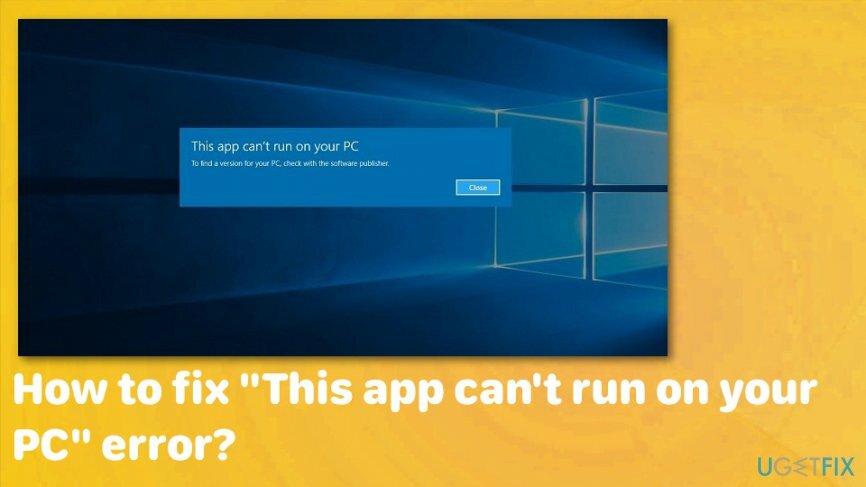
Les utilisateurs de Windows Server 2012 R2 ont signalé divers cas associés à l'erreur « Cette application ne peut pas s'exécuter sur votre PC ». Selon eux, le problème ne pouvait pas être résolu en exécutant le programme avec des droits d'administrateur. Lorsqu'ils essaient de lancer un problème spécifique ou un programme d'installation, les utilisateurs reçoivent une erreur indiquant « Pour trouver une version pour votre PC, vérifiez auprès de l'éditeur du logiciel. Voici la solution au "Cette application ne peut pas s'exécuter sur votre PC" sur Windows Server 2012 problème:
- La première chose que vous voulez faire est de vérifier la taille de l'exécutable que vous essayez de lancer. Si la taille du fichier est zéro ou s'il ne correspond pas à la taille indiquée sur le site Web du fournisseur du logiciel, passez à l'étape 2.
- Téléchargez l'exécutable sur un autre ordinateur et copiez-le sur votre PC via le réseau. Vous pouvez également essayer de le déplacer vers une clé USB et de le transférer vers l'ordinateur problématique de cette façon.
Correction de l'erreur "Cette application ne peut pas s'exécuter sur votre PC" sous Windows
Pour réparer le système endommagé, vous devez acheter la version sous licence de Réimager Réimager.
Pour commencer, nous vous recommandons de vous renseigner sur la version du matériel informatique que vous utilisez.
- Utilisez la recherche Windows pour trouver Informations système panneau. Vous pouvez également aller à Démarrer>Tous les programmes>Accessoires>Outils système. Ici, ouvrez le Informations système.
- Regarde le Type de système. Il devrait révéler quel est le type de processeur Windows. Souviens toi.
Une fois que vous connaissez le type de votre ordinateur, vous pouvez comprendre quel type de logiciel vous devez télécharger dessus. La plupart des problèmes surviennent lorsque les utilisateurs essaient d'installer un logiciel conçu pour les ordinateurs 64 bits sur des PC 32 bits ou un logiciel conçu pour Windows 32 bits sur des ordinateurs 64 bits. Généralement, la désinstallation et la réinstallation de la bonne version du logiciel résout le problème. Cependant, il y a des problèmes plus spécifiques qui doivent être discutés. Vous pouvez en trouver une liste ci-dessous.
Si le problème "Cette application ne peut pas fonctionner sur votre PC" est causé par le programme d'installation malin, il est grand temps de le supprimer. Certains outils inutiles peuvent également planter leurs fichiers affiliés dans le registre. Dans ce cas, il serait préférable de vérifier l'appareil avec RéimagerMachine à laver Mac X9.
Cette application garantit qu'aucune trace n'est laissée de programmes futiles et potentiellement malveillants. En outre, il optimise le système, supprime les fichiers défectueux et répare les clés de registre Windows corrompues qui pourraient être à l'origine du problème.
Le problème particulier "Cette application ne peut pas s'exécuter sur votre PC" Windows 8.1 64 bits OU 32 bits
Pour réparer le système endommagé, vous devez acheter la version sous licence de Réimager Réimager.
Si vous rencontrez le problème "Cette application ne peut pas s'exécuter sur votre PC" sur la version Windows 8.1 64 bits, vous devriez essayer la solution fournie. Vous devez être connecté en tant qu'administrateur pour appliquer ce correctif.
Option 1. Désinstaller/Réinstaller le programme
- Effectuer un démarrage propre dans Windows 8.1. Pour ce faire, passez votre curseur sur le coin inférieur droit de l'écran et cliquez sur Chercher. Dans la zone de recherche, tapez msconfig et cliquez sur un résultat correspondant.
- Aller à Prestations de service onglet, puis vérifiez le Cacher tous les services Microsoft option. Cliquez ensuite sur Désactiver tous les bouton.
- Allez au Commencez onglet et cliquez Ouvrir le gestionnaire de tâches.
- Dans le Gestionnaire des tâches, aller à Commencez languette. Ici, cliquez sur chaque article disponible et sélectionnez Désactiver. Fermer la Gestionnaire des tâches.
- Dans le Configuration du système fenêtre, assurez-vous que vous êtes sur la Commencez languette. Ici, cliquez d'accord et redémarrer ton ordinateur.
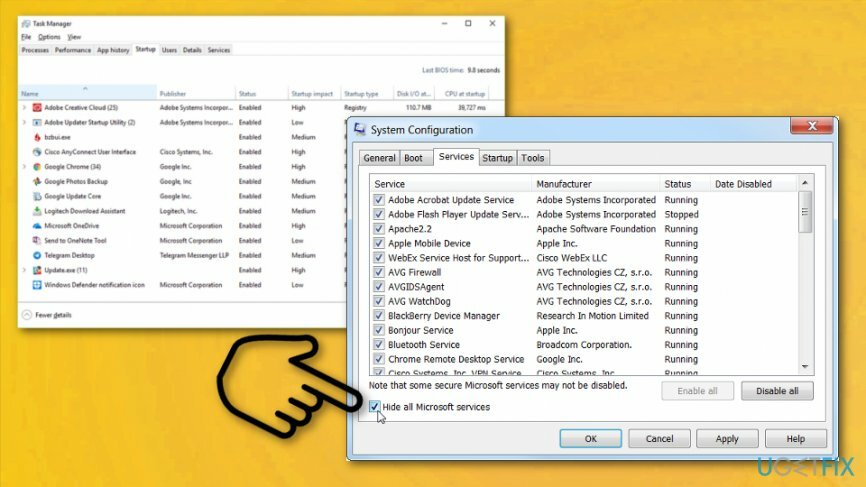
- Essayez de désinstaller le programme problématique et de le réinstaller. Vous pouvez les désinstaller via Panneau de configuration > Applications et fonctionnalités section.
- Pour les réinstaller, accédez au site Web officiel de leur développeur et cliquez sur un lien de téléchargement officiel. Une fois que vous avez téléchargé le programme, lancez son programme d'installation et suivez ses instructions.
- Si l'installation et la désinstallation ont parfaitement fonctionné, vous devez configurer votre ordinateur pour qu'il démarre normalement. Suivez l'étape 1 lancer Configuration du système panneau, et allez au Général languette. Ici, cliquez sur le Démarrage normal option.
- Allez au Prestations de service onglet et décochez la case Cacher tous les services Microsoft boîte. Ensuite, cliquez sur le Tout activer option.
- Dans le Commencez onglet, cliquez sur Ouvrir le gestionnaire de tâches puis allez à Commencez languette. Activer tous les programmes de démarrage et cliquez sur D'ACCORD.
- Redémarrage votre ordinateur.
Option 2. Vérifiez si vous utilisez la bonne version du logiciel
Les utilisateurs qui recherchent une solution sur la façon de corriger "Cette application ne peut pas fonctionner sur votre PC Windows 8.1 32 bits" ou "Cette application ne peut pas fonctionner sur votre PC Windows 8.1 64 bits” doivent comparer le type de CPU à la version du logiciel qu'ils essaient d'exécuter. Par exemple, si votre ordinateur est de type 64 bits, il ne pourra pas exécuter de programmes destinés aux ordinateurs 32 bits et vice versa.
La solution la plus simple à ce problème consiste à désinstaller le programme qui ne démarre pas sur votre ordinateur et à visiter le site Web du développeur du logiciel pour télécharger une version compatible avec votre ordinateur.
Résoudre le problème de Windows 10 « Cette application ne peut pas s'exécuter sur votre PC »
Pour réparer le système endommagé, vous devez acheter la version sous licence de Réimager Réimager.
- La première chose que vous devriez essayer est de cliquer avec le bouton droit sur l'exécutable du programme et de sélectionner Exécuter en tant qu'administrateur. N'oubliez pas que vous devez être connecté en tant qu'administrateur pour effectuer cette action. Si cela ne fonctionne pas, essayez la méthode suivante.
- Une autre chose que vous devez savoir est que les utilisateurs de Windows 10 32 bits ne peuvent pas exécuter de versions 64 bits de logiciels, tandis que les utilisateurs de Windows 64 bits ne peuvent pas exécuter de programmes conçus pour s'exécuter sur Windows 32 bits. Par conséquent, si vous obtenez le "Cette application ne peut pas s'exécuter sur ce PC Vérifiez auprès de l'éditeur de logiciels” erreur sur Windows 10, vous devez visiter le site de l'éditeur du logiciel et trouver une version du logiciel compatible avec votre système d'exploitation. Vous devrez peut-être désinstaller/supprimer la mauvaise version que vous avez téléchargée/installée avant d'installer la bonne version du logiciel sur votre PC.
- Si vous essayez d'exécuter un programme qui fonctionnait parfaitement sur une version précédente de Windows avant la mise à niveau vers Windows 10, vous devriez essayer cette solution. Trouvez le programme qui ne démarre pas, faites un clic droit dessus et sélectionnez Propriétés. Ouvert Compatibilité onglet puis Exécuter l'utilitaire de résolution des problèmes de compatibilité.
Créer un nouveau compte administrateur
Pour réparer le système endommagé, vous devez acheter la version sous licence de Réimager Réimager.
- Ouvert Réglages et allez à Comptes.
- Alors choisi Famille et autres utilisateurs.
- Sélectionner Autres utilisateurs et cliquez Ajouter quelqu'un d'autre à ce PC.
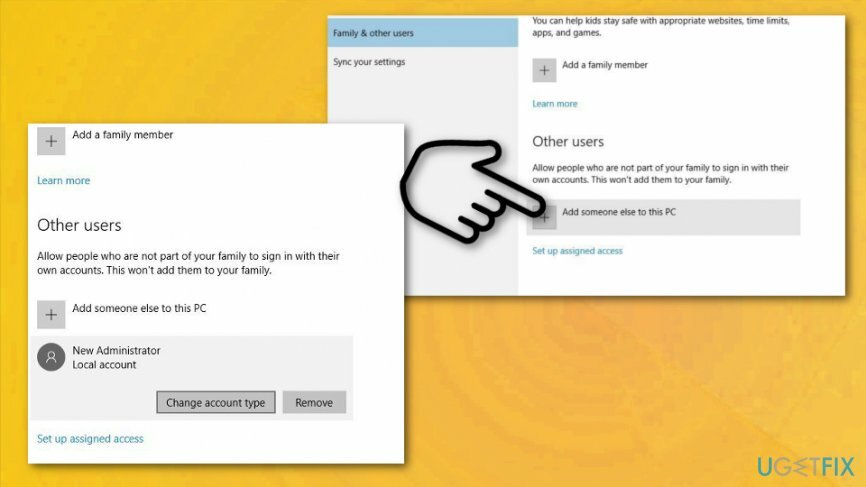
- Maintenant, vous devez choisir Je n'ai pas les informations de connexion de cette personne.
- Choisir Ajouter un utilisateur avec un compte Microsoft et Entrer le nom et le mot de passe du nouveau compte.
- Quand vous pourrez choisir le nouveau compte sur Autres utilisateurs section sélectionnez-le et Changer le type de compte bouton.
- Sélectionner Administrateur à partir de Type de compte menu et cliquez D'ACCORD.
Désactiver SmartScreen
Pour réparer le système endommagé, vous devez acheter la version sous licence de Réimager Réimager.
- Entrer Écran intelligent à la barre de recherche. Choisir Modifier les paramètres SmartScreen à partir des résultats.
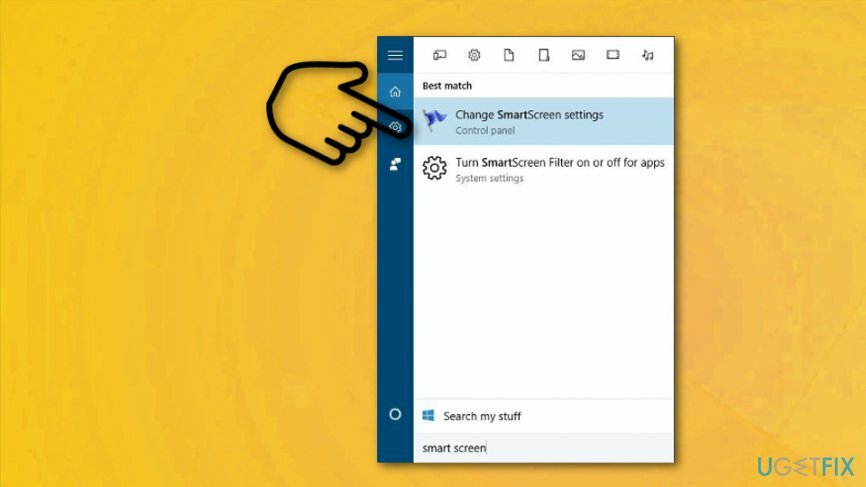
- En dessous de Sécurité Localiser Windows SmartScreen.
- Modifier les paramètres et sélectionnez Ne fais rien. Cliquez sur d'accord sauver.
Activer le chargement latéral de l'application
Pour réparer le système endommagé, vous devez acheter la version sous licence de Réimager Réimager.
- Ouvert Réglages et allez à Mise à jour et sécurité section.
- Aller à Onglet pour les développeurs et sélectionnez mode développeur en dessous de Utiliser les fonctionnalités de développeur.
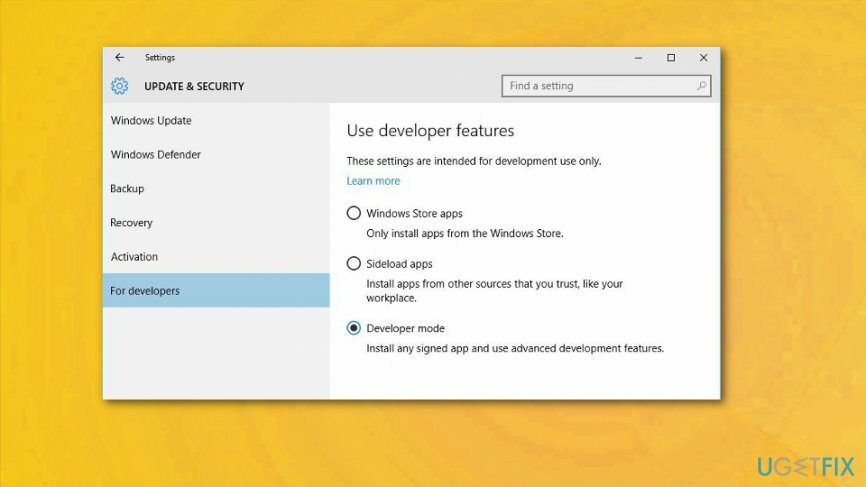
Réinstallez votre système d'exploitation de la version x86-bit à la version x64-bit
Pour réparer le système endommagé, vous devez acheter la version sous licence de Réimager Réimager.
Il existe deux options pour résoudre ce problème. Il n'y a pas de raccourci pour passer d'un mode à un autre. Vous devrez peut-être lancer la réinstallation complète de votre système d'exploitation de la version x86 à la version x64 bits.
Ainsi, avant l'installation, assurez-vous de sauvegarder vos fichiers et documents importants dans une archive sur disque. Alternativement, il existe une autre méthode un peu plus compliquée. Vous pouvez rechercher des versions x64 de votre logiciel recherché. Cependant, il est fort possible que vous ne trouviez pas les versions alternatives. Les programmes essentiels reçoivent des éditions supplémentaires, mais les logiciels moins populaires peuvent n'avoir qu'une seule version. Ainsi, la réinstallation pourrait sembler une solution plus appropriée. Vous trouverez ci-dessous les instructions qui vous aideront à terminer l'installation.
- Insérez le disque ou un autre périphérique de stockage de données portable avec le fichier d'installation d'origine.
- Redémarrage l'ordinateur.
- Entrez les paramètres du BIOS en appuyant sur DEL ou F12 clé.
- Choisissez le périphérique de démarrage qui contient le fichier d'installation.
- Cliquez sur F10 pour enregistrer les modifications. L'appareil redémarre sous peu.
- Quand il faudra Appuyez sur n'importe quelle touche pour démarrer à partir de l'USB…., Suivez les instructions.
- Après l'installation de Windows commence, optez pour la partition sur laquelle vous souhaitez installer le système d'exploitation.
- Plus tard, si vous exécutiez auparavant un système d'exploitation 32 bits, Microsoft active automatiquement Windows 10 64 bits.
Résoudre le problème Minecraft "Cette application ne peut pas s'exécuter sur votre PC"
Pour réparer le système endommagé, vous devez acheter la version sous licence de Réimager Réimager.
Certains utilisateurs de Minecraft et Twitch reçoivent l'erreur « Cette application ne peut pas s'exécuter sur votre PC » lorsqu'ils essaient de jouer à un profil. Pour résoudre le problème, vous devez procéder comme suit :
- Ouvrez le Tic App, et ouvrez Réglages (cliquez sur une roue dentée dans le coin inférieur gauche de l'application).
- Ici, sélectionnez Minecraft. Maintenant, faites défiler jusqu'à ce que vous trouviez MÉTHODE DE LANCEMENT panneau.
- Sélectionner Lanceur de pots. Vous pouvez également tester chaque version de Java que vous avez installée pour voir si cela résout le problème que vous rencontrez.
Si cela ne fonctionne pas, vous devez essayer d'installer la dernière version de Minecraft. De plus, vous devriez voir si le logiciel est compatible avec votre type de processeur. Sinon, désinstallez-le et installez une version appropriée pour votre ordinateur.
Réparez vos erreurs automatiquement
L'équipe ugetfix.com fait de son mieux pour aider les utilisateurs à trouver les meilleures solutions pour éliminer leurs erreurs. Si vous ne voulez pas vous battre avec des techniques de réparation manuelle, veuillez utiliser le logiciel automatique. Tous les produits recommandés ont été testés et approuvés par nos professionnels. Les outils que vous pouvez utiliser pour corriger votre erreur sont répertoriés ci-dessous :
Offrir
Fais le maintenant!
Télécharger le correctifJoie
Garantie
Fais le maintenant!
Télécharger le correctifJoie
Garantie
Si vous n'avez pas réussi à corriger votre erreur à l'aide de Reimage, contactez notre équipe d'assistance pour obtenir de l'aide. S'il vous plaît, faites-nous savoir tous les détails que vous pensez que nous devrions connaître sur votre problème.
Ce processus de réparation breveté utilise une base de données de 25 millions de composants pouvant remplacer tout fichier endommagé ou manquant sur l'ordinateur de l'utilisateur.
Pour réparer le système endommagé, vous devez acheter la version sous licence de Réimager outil de suppression de logiciels malveillants.

Pour rester totalement anonyme et empêcher le FAI et le gouvernement d'espionner sur vous, vous devez employer Accès Internet Privé VPN. Il vous permettra de vous connecter à Internet tout en étant totalement anonyme en cryptant toutes les informations, en empêchant les trackers, les publicités, ainsi que les contenus malveillants. Plus important encore, vous arrêterez les activités de surveillance illégales que la NSA et d'autres institutions gouvernementales mènent dans votre dos.
Des imprévus peuvent survenir à tout moment lors de l'utilisation de l'ordinateur: celui-ci peut s'éteindre suite à une coupure de courant, un Un écran bleu de la mort (BSoD) peut se produire, ou des mises à jour Windows aléatoires peuvent survenir lorsque vous vous absentez pendant quelques minutes. En conséquence, vos devoirs, vos documents importants et d'autres données peuvent être perdus. À récupérer fichiers perdus, vous pouvez utiliser Récupération de données Pro – il recherche parmi les copies des fichiers encore disponibles sur votre disque dur et les récupère rapidement.